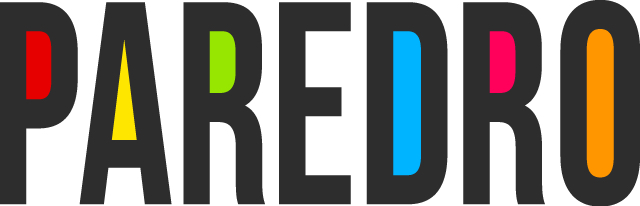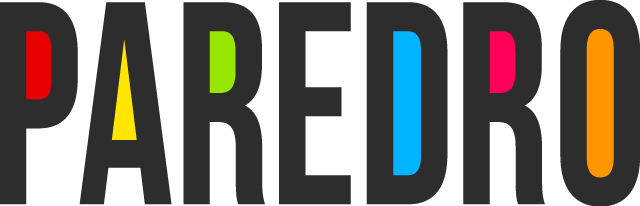En la actualidad y con las nuevas tecnologías, la arquitectura y el diseño implentaron nuevas técnicas para realizar sus proyectos. AutoCAD (Computer Assisted Design) surgió en 1982 y aunque no era tan popular en ese entonces, ahora es indispensable para estudiantes, profesionales, trabajadores, o incluso apasionados de éstas disciplinas. En los últimos años se popularizó el aprendizaje de este programa mediante video tutoriales que explican como realizar ciertas acciones, pero a continuación reunimos 75 comandos básicos de AutoCAD.
Quizá te interese: 3 videos tutoriales para acercarte a autoCAD.
- 3DSOUT: Exporta un archivo compatible con 3D Studio (formato .3ds)
- ALIGNED: Se usa para alinear objetos entre sí en 2D y 3D.
- APPLOAD: Define qué aplicaciones se cargan al iniciar/inicializar AutoCAD. Muy útil si tu computador no se lleva bien con este software.
- AREA: Se usa para calcular el área y el perímetro de objetos o de áreas definidas. Se obtienen medidas al seleccionar objetos o al especificar puntos para definir qué se desea medir. El área y el perímetro del objeto especificado se mostrarán en la solicitud de comando y en la información de herramientas.
- BACKGROUND: Escoge una imagen de fondo para el área de trabajo. Puede ser un color único (Solid), un color gradual (Gradient) o una imagen (Image) de tu computador.
- BMPOUT: Genera una imagen bitmap (formato .bmp) tras seleccionar una serie de objetos, superficies o regiones.
- BOX: Crea una caja sólida en 3D, definiendo altura, ancho y profundidad.
- BURST: Explota un bloque o un objeto, pero manteniendo intacto sus atributos después de explotarlo.
- CHSPACE: Mueve objetos desde el layout al modelo, y viceversa. Lo mejor es que los objetos se escalan automáticamente en el nuevo espacio.
- CLOSEALL: Se usa para cerrar todos los archivos abiertos en AutoCAD, para cada uno de los archivos sin guardar se mostrará un cuadro de mensaje que permite guardar los cambios antes de cerrarlo.
- COLOR: Puede introducir un color desde el “Índice de colores” de AutoCAD (un nombre o número de color), un color verdadero o un color de un libro de colores. Se puede indicar el número del color (del 1 al 255) o el nombre del color (los nombres para los siete primeros colores). También se puede introducir por capa o por bloque. Si escribe por bloque, todos los objetos nuevos se dibujarán con el color por defecto (blanco o negro, según el color de fondo) hasta que se agrupen en un bloque.
- COPY: Copia los objetos a una distancia determinada, en una dirección especificada.
- Ctrl+0: Amplía el área de dibujo en la pantalla, dejando únicamente los menús, barra de estado y el área de comandos. Repite para regresas a la vista regular.
- CTROL+9: Sirve para apagar o encender la línea de comandos.
- DIMALIGNED: Crea una cota lineal que está alineada con los puntos de origen de las líneas de referencia.
- DIMANGULAR: Mide el ángulo entre los objetos geométricos seleccionados, o 3 puntos.
- DIMBASELINE: Crea una cota lineal, angular o de coordenadas desde la línea base de la cota anterior o la designada.
- DIMRADIUS: Crea una cota radial para círculos y arcos. No confundir con DIMANGULAR y DIMBASELINE.
- DIMTEDIT: Desplaza y gira texto de cota y sitúa la línea de referencia.
- EDGESURF: Crea una malla entre cuatro aristas o curvas contiguas y tridimensionales.
- ETRANSMIT: Recopila y comprime todo lo que incluye un archivo como referencias externas, imágenes, configuraciones de ploteo, fuentes de texto.
- EXPLODE: Desagrupa un objeto o bloque, individualizando cada uno de sus componentes. Antes de usar, corroborar qué capa/layer estás usando.
- EXTEND: Alarga objetos hasta encontrar las aristas de otros objetos.
- FLATTEN: Con este comando puedes pasar el contenido de 3D a 2D con polilíneas.
- ID: Muestra los valores de coordenadas del SCP para una ubicación especificada. Las copias de objetos duplicadas se suprimen.
- LAYISO: Oculta o bloquea todas las capas, excepto las de los objetos designados.
- LAYOFF: Funciona al reves del Layisso, con lo que se apagara la capa que esté seleccionada.
- LAYON: Activa todas las capas del dibujo.
- LAYTHW: Fácilmente identificada por un copo de Nieve permite encender todas las capas.
- LAYUNISO: Restituye todas las capas que quedaron ocultas o bloqueadas con el comando de AISLARCAPA.
- LIGHT: Crea una luz. Dependiendo del tipo de luz precisada, las solicitudes que se muestren serán idénticas a las de los comandos LUZPUNTUAL, FOCO, LUZRED, PUNTODESTINO, FOCOLIBRE, REDLIBRE o LUZDISTANTE
- LINE: Crea una serie de segmentos de línea contiguos. Cada segmento es un objeto de línea que se puede editar por separado.
- LINETYPE: Crea, organiza y selecciona tipos de líneas.
- MATCHPROP: Aplica las propiedades de un objeto seleccionado a otros objetos.
- MATLIB: Importa y exporta materiales de una biblioteca local.
- MEASURE: Con esta herramienta puedes copiar un bloque cada cierto número de unidades a lo largo de una polilínea (con la opción de alinear el bloque en dicho recorrido)
- MIRROR: Crea una copia simétrica de los objetos seleccionados.
- MLEDIT: Edita intersecciones, saltos y vértices de línea múltiple. Se muestra el cuadro de diálogo Herramientas de edición de líneas múltiples.
- MLINE: Crea varias líneas paralelas.
- MOVE: Desplaza los objetos a una distancia determinada en una dirección especificada.
- MULTIPLE: El comando introducido se repite hasta que se pulse Esc. Dado que MULTIPLE solo repite el nombre del comando, es necesario especificar los parámetros cada vez que se utiliza.
- MVSETUP: Establece la diagramación de un dibujo en un layout.
- OOPS: Restaura los últimos elementos borrados. Su ventaja respecto a U es que puedes usarlo después del comando BLOCK (o WBLOCK, exportar elementos seleccionados a un nuevo archivo .DWG), porque estos últimos pueden borrar los objetos seleccionados después de crear un bloque. Eso sí, no puedes usar OOPS luego de PURGE.
- OVERKILL: El comando se usa para eliminar las líneas, arcos y polilíneas duplicadas o que se solapen. Asimismo, combina este tipo de elementos parcialmente solapados o contiguos. Suprime los objetos duplicados del área de dibujo o del editor de bloques. Los arcos dibujados sobre partes de los círculos se suprimen. Las líneas solapadas parcialmente, dibujadas en el mismo ángulo, se combinarán en una sola línea. Los segmentos de línea o arcos duplicados que solapan segmentos de polilínea se suprimen.
- PAGESETUP: Especifica el layout de la página, además del plotter, el tamaño del papel y los ajustes para cada nuevo layout.
- PFACE: Se usa para crear una malla policara en 3D, vértice a vértice.
- PLINEGEN: Con la tecla 0 (cero) generas polilíneas desde el inicio al final con rayas en cada borde de los segmentos; y con la tecla 1 generas polilíneas tomando la entidad completa (como si fuera un solo segmento).
- PREVIEW : Se crea una vista preliminar que se basa en la configuración del dibujo en su estado actual, tal y como se ha definido en los ajustes. Muestra con exactitud el aspecto que tendrá el dibujo al imprimirlo, incluidos grosores de línea, patrones de relleno y otras opciones de estilo de trazado.
- PSLTSCALE: Con este comando puedes coincidir la escala de tipo de línea de espacio en Model y espacio papel, sólo con ponerlo en 0 (cero).
- PUBLISH :Publica dibujos en archivos DWF, DWFx y PDF, o en impresoras o plóters.
- PURGE: Remueve los objetos no usados en el dibujo que estés trabajando, a través de una serie de filtros: bloques, capas, materiales, grosor de líneas, textos, entre otros.
- QDIM: Crea una serie de cotas a partir de objetos seleccionados.
- QLEADER: Crea rápidamente un texto, asociado a una línea direccionada.
- QSAVE: Autoguarda el archivo. Muy útil cuando AutoCAD no funciona y llevas horas sin guardar tu trabajo. Si es un archivo sin nombre aún, equivale a SAVEAS.
- QSELECT: Selecciona rápidamente objetos según un listado de filtros disponibles: colores, tipo de línea y capas, entre otros.
- QUIT: con este comando no saldrás de AutoCAD, sino que volverás al Inicio.
- RECOVER: Repara y abre un archivo de dibujo dañado.
- RENDER: Crea una imagen fotorrealista, o sombreada de forma realista, de un modelo con superficies o de un sólido en 3D.
- REVOLVE: Crea sólidos de revolución (3D) girando objetos 2D en torno a un eje definido por el usuario.
- RULESURF: Crea una superficie a partir de la unión de dos curvas definidas previamente por el usuario.
- SAVEALL: Guarda automáticamente todos los dibujos en los que estés trabajando.
- SHOWMAT: Muestra un set de información para un determinado objeto, incluyendo grosor de línea, color, dimensiones, radios y áreas.
- SKETCH: Crea una serie de segmentos de línea a mano alzada.
- SPELL: Corrobora la ortografía de los textos, según el idioma configurado en tu sistema operativo, no en AutoCAD.
- SUBTRACT: Crea un objeto nuevo sustrayendo una región solapada o un sólido 3D de otro.
- SUPERHATCH: Este atajo sirve para hacer hatch o rellenos con imágenes
- TABLET: Calibra, configura y activa o desactiva un tablero digitalizador enlazado.
- TFRAMES: Con este comando podrás encender o apagar los marcos en las imágenes
- TIME: Despliega un cuadro de estadísticas del archivo en el que estás trabajando: fecha de creación, última actualización y tiempo de edición. Si te perturba, puedes activar/desactivar el cronómetro.
- TRIM: Recorta objetos en las aristas con otros objetos.
- TXT2MTXT: Podrás pasar de un texto simple a multitexto.
- U: Deshace la operación más reciente. Se puede usar en forma repetida y deshacer un paso en cada ocasión, hasta que el dibujo quede como cuando comenzó la sesión de edición del mismo.
- UNDEFINE: Permite eliminar un comando de AutoCAD, incluso este mismo. Si quieres revertir tu decisión, REDEFINE
- VPORTS: Administra las ventanas de AutoCad para los modelos 2D y 3D.
- XLINE: Crea una línea infinita.